Você está na Internet e está navegando em uma página da web que deseja salvar no seu computador ou dispositivo móvel; existem várias soluções para fazer isso. Por exemplo, você pode imprimi-lo, adicioná-lo aos favoritos do navegador ou até salvá-lo como um arquivo PDF.
Vamos ver juntos como converter uma página da web em PDF para facilitar o compartilhamento e a impressão de um artigo que você acha que pode ser do interesse de seus contatos.
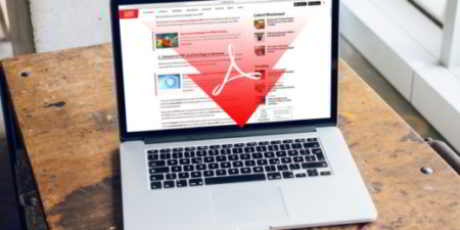
Se você precisar converter uma página da web em PDF e não quiser instalar nenhum software, neste guia proponho várias soluções: experimente o site Web2PDF, use extensões de navegador, experimente a função Microsoft Imprimir para PDF se você estiver trabalhando com o Windows 10 ou ainda usar os aplicativos para Android e iOS:
Como converter uma página da web em PDF online
Web2PDF é um serviço online gratuito em que tudo o que você precisa fazer é inserir o URL da página da Web que deseja transformar em PDF e pronto. Conecte-se à página oficial de conversão do Web2PDF e digite o URL da página da Web a ser salva como PDF no campo localizado no centro da página.

Depois de digitar oURL, pressione o botão vermelho Converter para PDF e aguarde alguns segundos.
Web2PDF irá criar um arquivo PDF que você pode salvar no seu PC clicando em Baixar arquivo, ou na nuvem: Google drive o Dropbox.
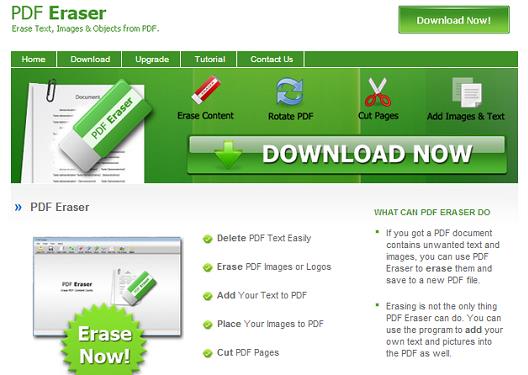 Edite PDFs como se fossem imagens
Edite PDFs como se fossem imagens
Como converter uma página da web em PDF no Android
Se você tiver um telefone celular Android, você pode usar o Web2PDF di Warenix, para transformar a página da Internet em um arquivo PDF para ser convenientemente salvo em seu dispositivo móvel.
Tudo que você precisa fazer é baixar o aplicativo gratuitamente Web2PDF da Play Store e instale-o em seu smartphone ou tablet Android.
No final da instalação, vá para Apri e digite a URL da página que deseja transformar em PDF, no campo Converta este URL. Caso você também possa renomear o arquivo, escolha o tamanho da página (A4, A3, etc.) e a orientação (vertical, horizontal).
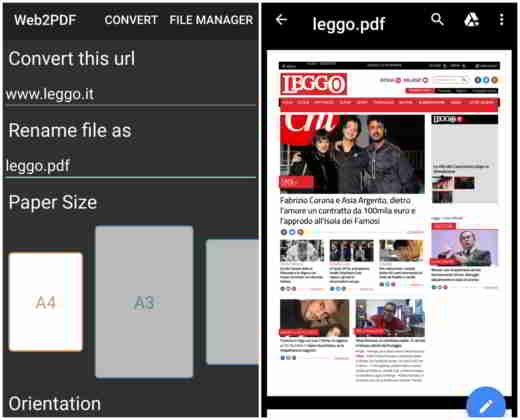
No final, pressione o botão na parte superior, Converter e aguarde alguns segundos. Você verá o arquivo PDF criado em Baixar do seu dispositivo móvel (estará então presente no Downloads).
O arquivo PDF criado pode ser compartilhado em Dropbox do que em outras plataformas. Depois de abri-lo, pressione o ícone com i três pontos verticais, canto superior direito e fase para cima Enviar arquivos para compartilhar com quem você quiser.

Em seguida, continuandoícone de lápis com círculo azul, você terá a opção de editar o arquivo PDF em WORD ou com o Visualizador de PDF OneDrive e então convertê-lo em trabalho à vontade.
Outras opções do aplicativo Web2PDF são: a capacidade de pesquisar dentro da página criada e, não menos importante, enviar arquivos PDF para impressão.
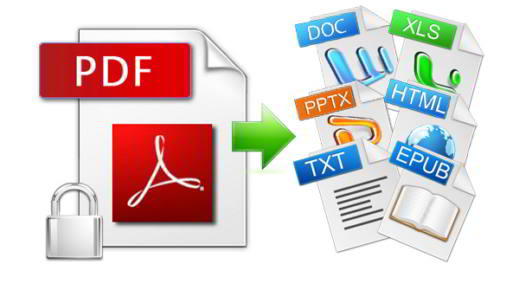 Melhores sites para converter PDF em Word online
Melhores sites para converter PDF em Word online
Como converter uma página da web em PDF com iPhone
para salvar uma página da web em PDF com iPhone ou iPad você não precisa ser um especialista, pois o recurso foi introduzido desde o iOS 11 Crea PDF, que permite criar um arquivo PDF a partir de uma página da web.
Para usar a função Criar PDF, você precisará ter no seu iPhone iOS 11 ou posterior. Em seguida, abra seu navegador Safári e acesse a página da web que deseja salvar em formato PDF.
Selecione o botão ação, posicionada na parte inferior e na segunda linha de Opções de compartilhamento escolher Criar PDF. Você verá a visualização do PDF criado. Para salvar o arquivo PDF, pressione o botão final, localizado no canto superior esquerdo.
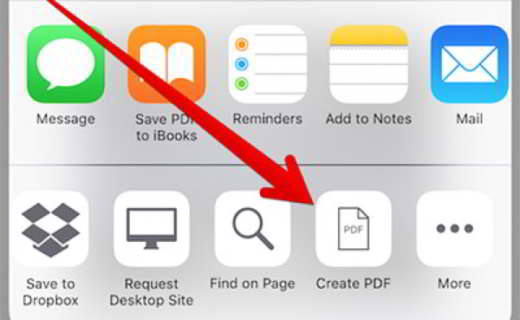
Abaixo você verá os seguintes comandos: Salvar Arquivo su, excluir PDF e cancelar. Selecione ressalva filete su. Na tela a seguir, especifique onde deseja salvar o arquivo: su iPhone, iCloud DRIVE ou outro aplicativo. Finalmente clique em Adicionar para salvar o Envie o PDF.
Outras maneiras de converter um arquivo PDF
Além dos serviços mencionados acima, você também pode salvar arquivos PDF por meio de navegadores cromo, Firefox e borda.
Com Google Chrome pressionando simultaneamente as teclas CTRL + P ou clicando no botão imprensa, você pode salvar a página da web em PDF simplesmente pressionando o botão na nova página que aparecerá Editar, para definir a opção Salvar como PDF, e então em ressalva para nomear o arquivo PDF e salvá-lo em seu PC.
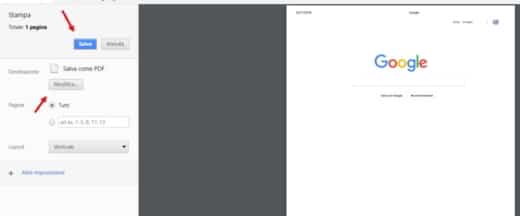
Com Firefox você pode tentar a extensão Salvar como PDF para Firefox. Isso o ajudará a imprimir páginas inteiras da web em PDF, dividindo-as em várias páginas, caso sejam muito longas. Alternativamente, você pode tirar proveito da função Microsoft Imprimir para PDF, presente entre as impressoras Windows 10. O mesmo vale para Microsoft borda.


























